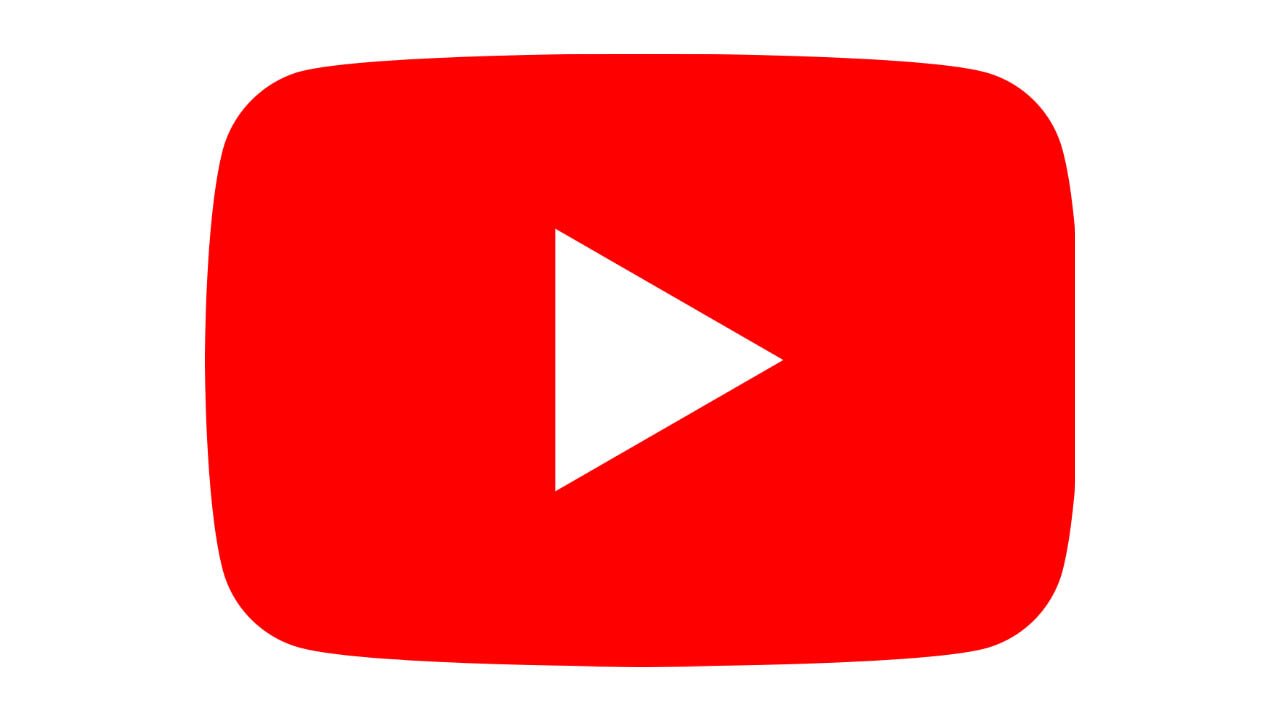Intentaré explicarte lo más simple para que puedas configurar tu Handy con las repetidoras que necesites, o bien para las frecuencias que necesites.
Para realizar esta configuracion vamos a necesitar:
- Handy Baofeng.
- Cable de datos para BAOFENG.
- Computadora con credenciales de Administrador.
Respecto al cable de datos, tenes 2 opciones:
- Fabricar el cable (no es muy difícil).
- Placa USB a Serial CP2102 (son para arduino).
- Ficha mini plug 3.5 stereo macho.
- Ficha mini plug 2,5mm stereo macho.
- Cable de 3 hilos largo necesario. (el cable de teclado o mouse, funcionan muy bien).
- Recurrir a Mercado Libre.
OPCION 1: Como armar cable de datos para BAOFENG.
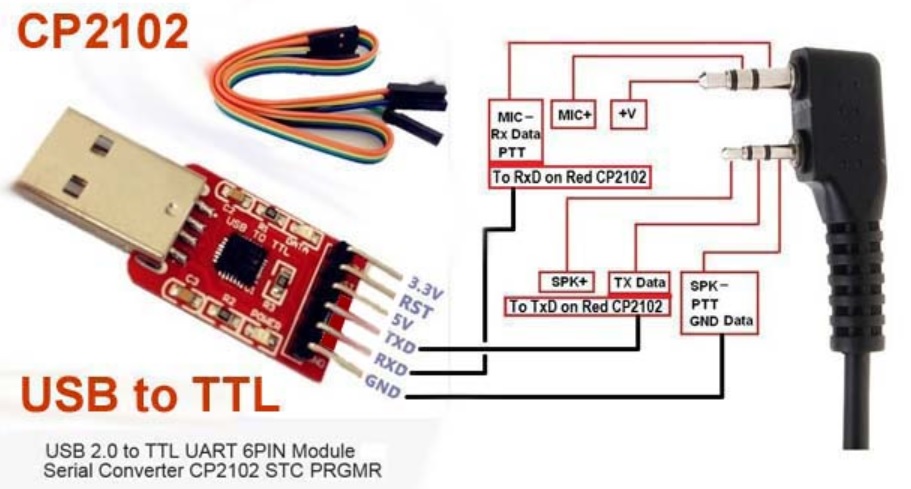
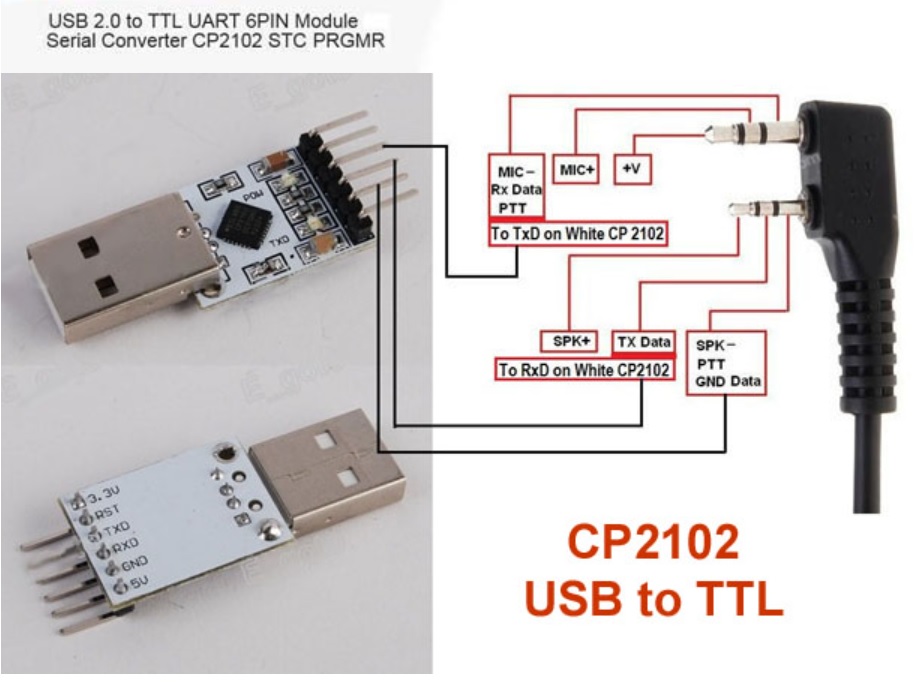
OPCION 2 Cable comprado por Mercado Libre.

Una vez que tenemos resuelto el tema del cable nos ocuparemos del software necesario para poder configurar los equipos.
En este caso vamos a utilizar un software llamado CHIRP, el cual es compatible con casi todas las marcas de equipos, aunque en este caso nos enfocaremos en los Baofeng.
Descarga de CHIRP:
Para equipos con Windows – Linux – Mac: http://trac.chirp.danplanet.com/chirp_daily/LATEST
Los usuarios de Windows querrán el archivo installer.exe
Los usuarios de MacOS querrán la aplicación diaria unificada y deberían ver la página de consejos de MacOS para obtener más información sobre cómo Apple ha hecho la vida difícil.
Los usuarios de Linux querrán el archivo tar.gz o el archivo Flatpak
Antes de comenzar a ejecutar Chirp debemos verificar que numero de puerto COM el equipo asigno a nuestro cable de datos.
Para verificar eso, nos vamos al Administrador de Dispositivos de nuestro equipo, en caso de Windows 10 (Click Derecho en el Logo de Windows y seleccionamos Administrador de Dispositivos).
Ahora nos concentramos en PUERTOS (COM y LPT)
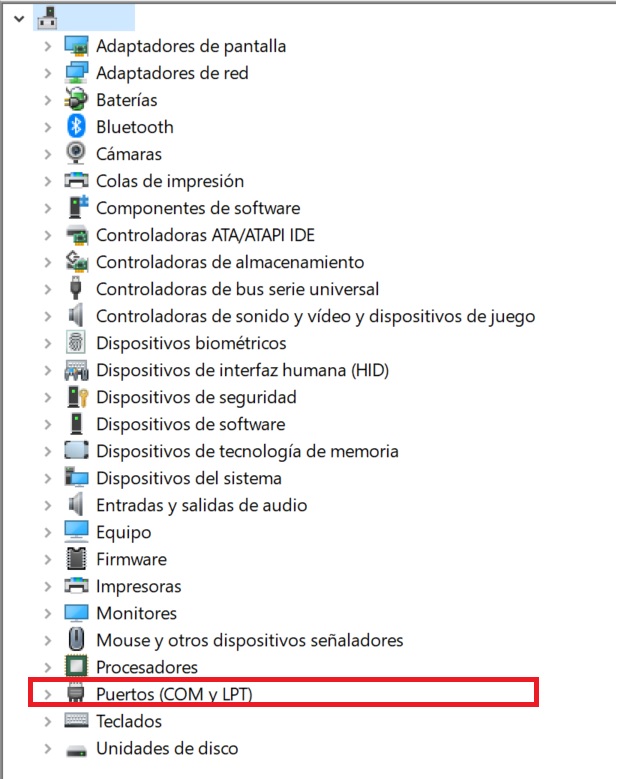
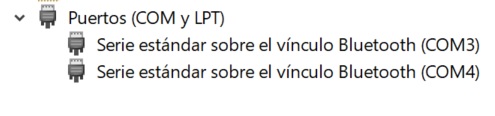
Una Vez conectada la placa vereremos lo siguiente.
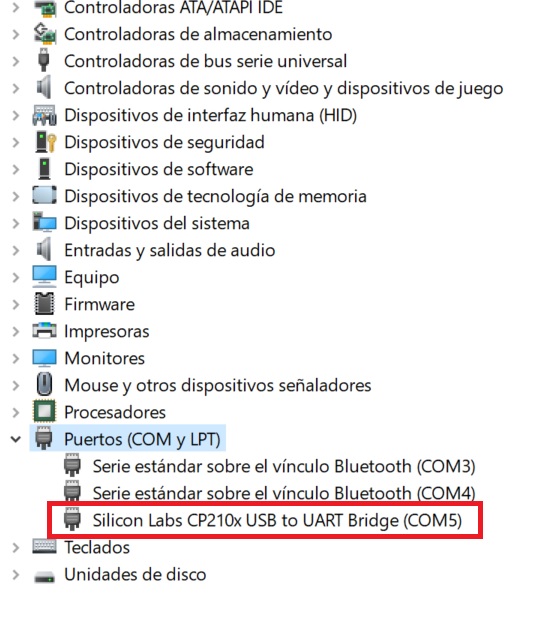
Una vez que sabemos el puerto e instalamos el Chirp (no es mas que dar clik en siguiente hasta que se termine de instalar…..
OJO!!!! no pone el icono en el escritorio, lo tenemos que ir a buscar a la ruta donde se instaló, generalmente es C:\Program Files (x86)\CHIRP y buscamos el archivo CHIRPW.EXE tiene la imagen de un puerto DB9 (serial).
Ahora si… ejecutamos CHIRP.
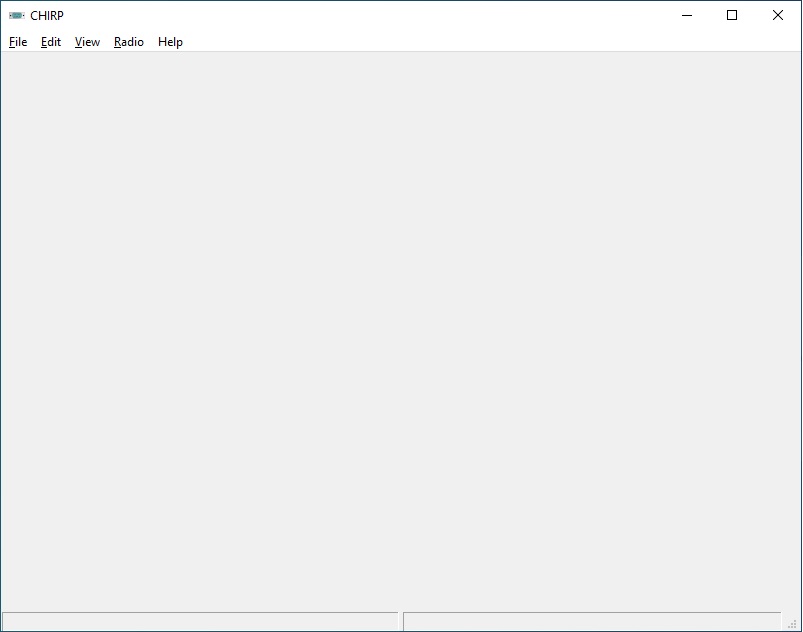
Vamos a la solapa «radio» , opción » Descargar desde radio»

- PORT: Seleccionamos el puerto que nos asigno el equipo a la placa USB-Serial.
- VENDOR: Seleccionamos BAOFENG.
- MODEL: Seleccionamos el Modelo a Configurar.
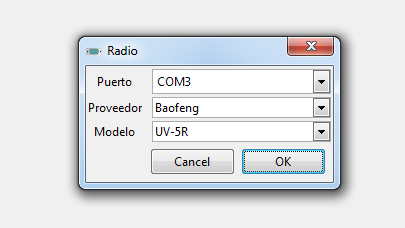
Una vez que elegimos dicha opción ,nos traerá toda la configuración del equipo conectado y seleccionado.
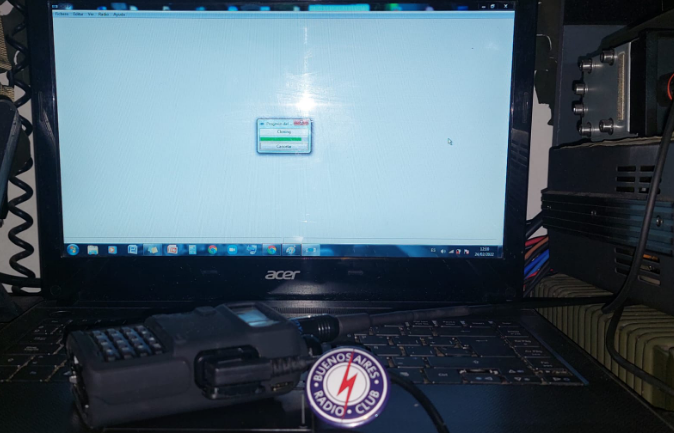
Observamos 2 solapas principales: «Memorias » y «Settings»
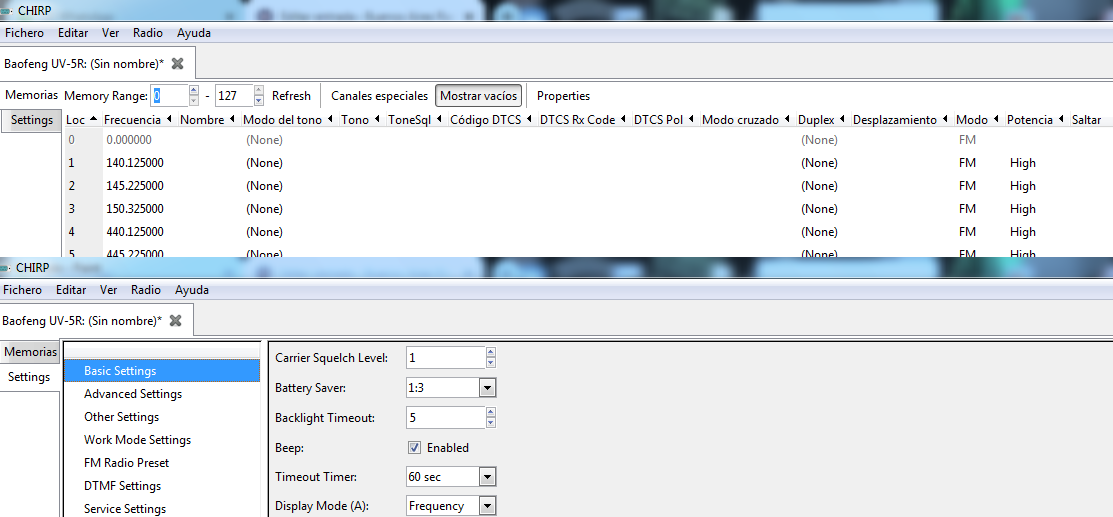
En la solapa de «Memorias» configuramos frecuencias, nombre, subtonos, offset, modo, potencia.
En este ejemplo configuramos los canales de los «TALKABOUT»
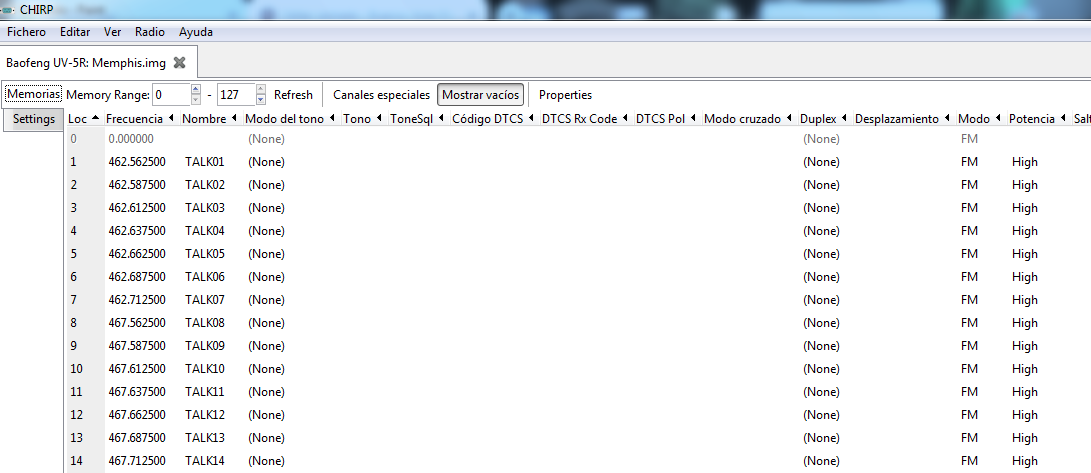
Guardamos este perfil, así de esta manera tenemos la configuración en un archivo .img
En la solapa «Settings» tenemos distintas opciones donde podemos setear desde el tiempo de iluminación del display, colores del mismo, idioma, nombre o distintiva cuando lo encendemos, prioridad de los canales, potencias, anchos de banda, etc.
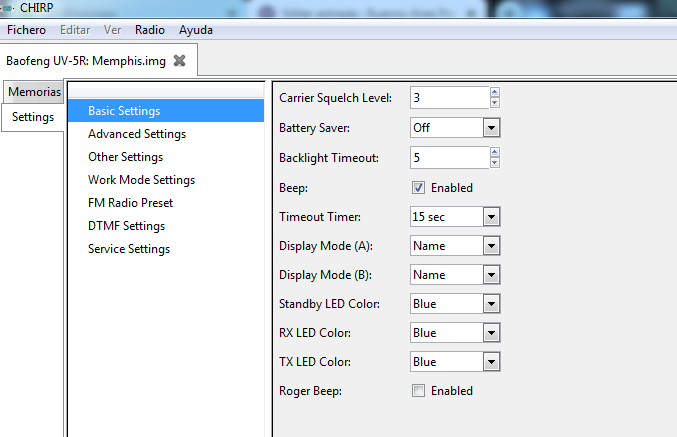
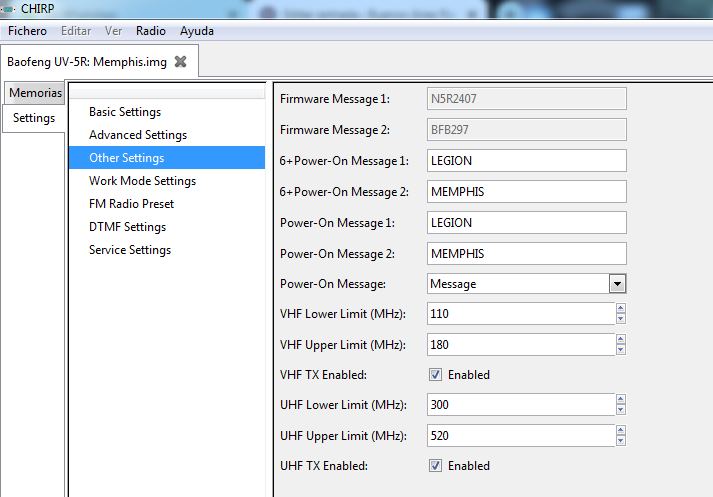
Un punto importante, por si quieren configurar otro equipo con la misma configuración, si no tienen el mismo «Firmware», cuando envíen la configuración al equipo, le mostrará un cartel de «error», en este caso deberán bajar la imagen del equipo a configurar y replicar manualmente la configuración de «Settings», no así las frecuencias, que con botón derecho «select all» «copian»y «pegan» todas las frecuencias en el nuevo equipo.
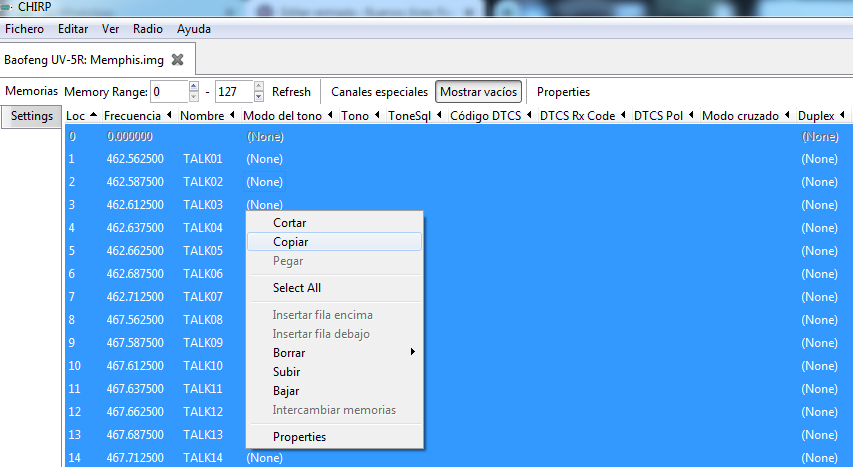
Una vez que tenemos toda la configuración lista, grabamos y recién en ese momento volvemos a la solapa «radio» opción «subir a radio»
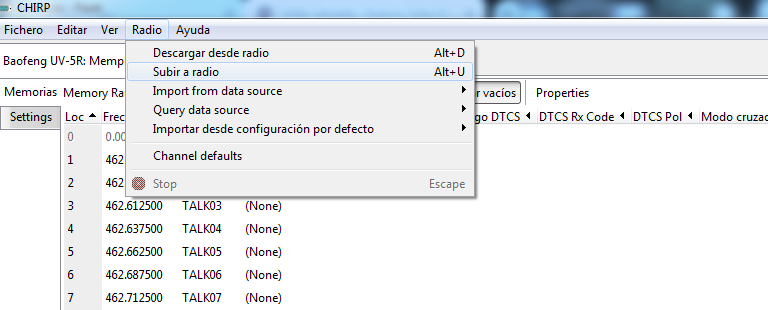
Saldrá nuevamente la ventana de puerto COM /equipo/modelo y damos OK.
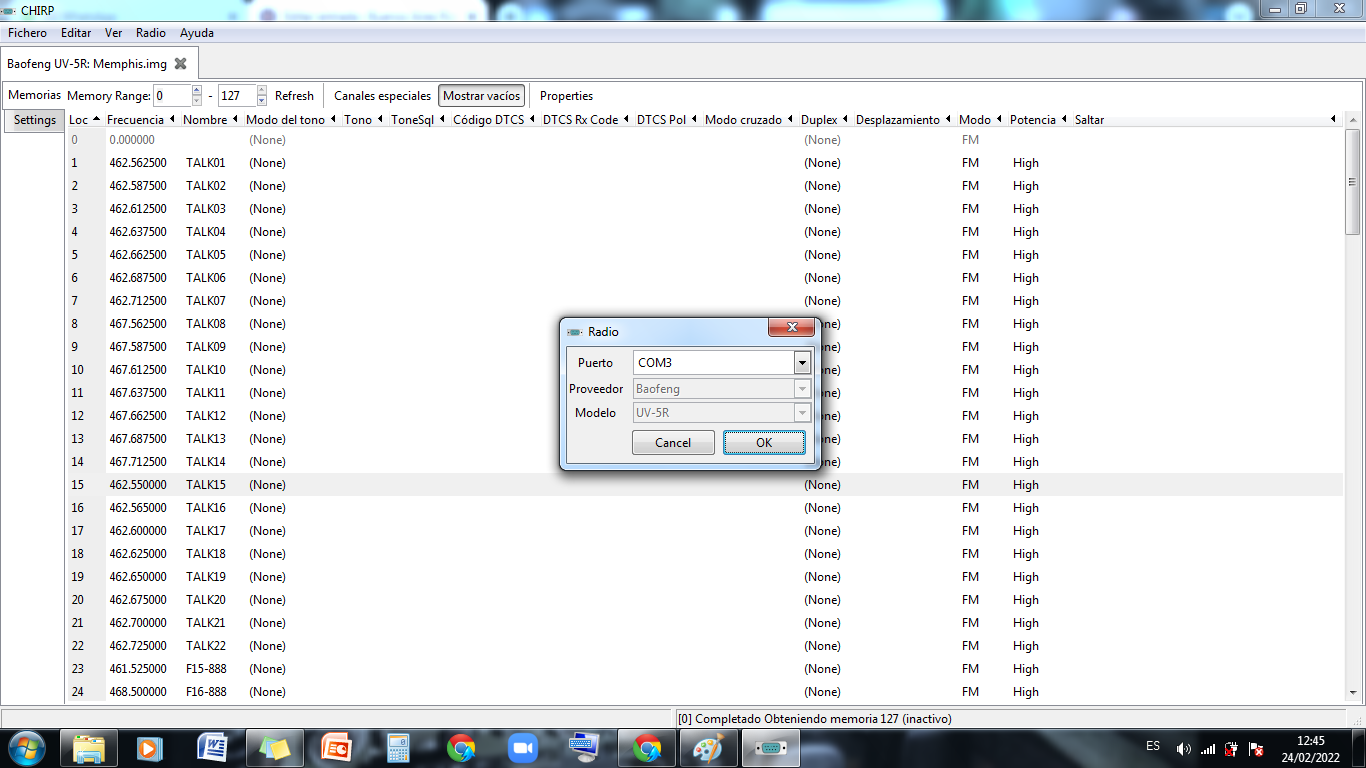
Vamos a observar, ya sea cuando subimos o bajamos información al equipo que titila el led de TX/RX.
Cuando termine de pasar toda la configuración desde el CHIRP al equipo, se reinicia automáticamente el equipo.
Cuando encendemos debería mostrar todo lo que configuramos.
Te dejo un .csv con frecuencias de Talkabout y de PNA (Prefectura Naval Argentina) 09, 12, 14, 15, 16, 71
Queremos agradecer a Darío Ezequiel Esposito fututo LU que se tomo el trabajo de hacer el csv para esta publicación.
Te invito a seguirnos en las redes sociales para enterarte de los nuevos Blogs.
CREADO POR: LU1DOO – LW9DSG